Numérisation de documents standard (iX1300)
Pour en savoir plus sur les documents pouvant être numérisés, consultez Documents pouvant être chargés directement dans le iX1300.
Procédez comme suit pour numériser des documents :
-
Tenez le côté droit du plateau d'alimentation AAD (couvercle) du ScanSnap, puis ouvrez-le ou appuyez sur la touche [Scan] pour le mettre sous tension.
Ouvrez entièrement le plateau d'alimentation AAD (couvercle) pour que la touche [Scan] s'allume en bleu.
Lorsque le plateau d'alimentation AAD (couvercle) est ouvert, l'extension monte automatiquement.
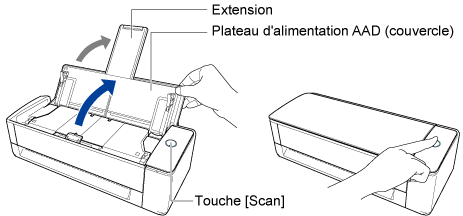
- Chargez des documents dans le plateau d'alimentation AAD (couvercle) ou insérez un document dans le chargeur manuel.
IMPORTANT
La rotation automatique des images n'est pas disponible lorsque vous numérisez avec ScanSnap Connect Application.
Lors de la numérisation simultanée de documents (Numérisation En U)
Chargez les documents dans le plateau d'alimentation AAD (couvercle), et alignez les guides latéraux avec les deux extrémités des documents.
Placez le recto du document contre le plateau, le bord supérieur orienté vers le haut (lorsque vous chargez plusieurs documents, la première page se trouve sur le dessus).

Maintenez chaque guide latéral pour les ajuster. Les documents risquent d'être désalignés.
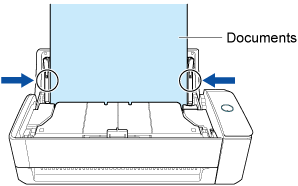 IMPORTANT
IMPORTANT- Assurez-vous que l'ergot de maintien des documents est ouvert.
Dans le cas contraire, un bourrage papier risque de se produire.
Si l'onglet de support du document est fermé, levez-le.
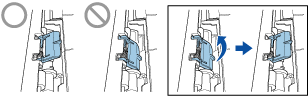
- Si l'ergot de maintien des documents se détache, consultez la rubrique "Service client" de la section A propos du service client et de l'entretien et faites une demande.
- Assurez-vous que l'ergot de maintien des documents est ouvert.
Lorsque vous numérisez des documents un par un (Numérisation Retour)
Chargez un document dans le chargeur manuel.
Orientez le recto d'un document vers le haut et insérez l'extrémité supérieure du document bien droit au milieu du chargeur manuel.
Assurez-vous que le document est chargé dans le ScanSnap et qu'il est correctement maintenu.
 IMPORTANT
IMPORTANTLorsque vous numérisez un document, le document sort par l'arrière du ScanSnap.
Laissez de l'espace (équivalent à la longueur du document) à l'arrière du ScanSnap.
CONSEILVous pouvez numériser un document avec le plateau d'alimentation AAD (couvercle) fermé.
- Effectuez une numérisation.
Pour numériser depuis ScanSnap Connect Application
Appuyez
![Touche [Scan]](../config/../images_Android/scan.png) sur l'écran [Liste des fichiers] ou effectuez la même opération sur l'écran des dossiers avec la fonction ScanSnap Sync activée.
sur l'écran [Liste des fichiers] ou effectuez la même opération sur l'écran des dossiers avec la fonction ScanSnap Sync activée.Pour numériser depuis le iX1300
Appuyez sur la touche [Scan] sur le iX1300.
Un message indiquant que le fichier vient d'être reçu s'affiche.
Une fois reçu, il s'affiche sur l'écran [Liste des fichiers] ou [Fichiers].
CONSEILLorsque vous sélectionnez [Numérisation continue] pour [Chargement] sous [Numérisation] dans [Profil], une fois la numérisation terminée un message s'affiche vous demandant si vous souhaitez poursuivre ou pas la numérisation.
Chargez les documents sur le iX1300. Puis, appuyez sur [Continuer] ou appuyez sur la touche [Scan] du iX1300 pour reprendre la numérisation.
Pour terminer la numérisation, appuyez sur [Quitter].
Lorsque vous configurez [Spécifiez une destination] pour [Destination] dans [Profil], le fichier est déplacé dans le dossier sélectionné à la fin de la numérisation.
Comme le fichier que vous déplacez ne s'affiche pas sur l'écran [Liste des fichiers] ou sur l'écran des dossiers avec la fonction ScanSnap Sync activée, utilisez une autre application pour vérifier que l'image correspond à vos attentes.
Lorsque la fonction ScanSnap Sync est activée, le fichier reçu est automatiquement téléversé au service cloud synchronisé si vous activez [Téléversement automatique] dans [Configuration de ScanSnap Sync] et qu'une connexion à internet est établie.
-
Effleurez le fichier reçu sur l'écran [Liste des fichiers] ou [Fichiers].
L'écran [Aperçu] s'affiche.
-
Vérifiez que l'image correspond à vos attentes.
CONSEIL
Vous pouvez envoyer et visionner le fichier reçu dans une autre application. Lorsque la fonction ScanSnap Sync est activée, le fichier reçu peut être téléverser sur un service cloud.
L'image sera désalignée si vous quittez ScanSnap Connect Application durant la numérisation.
Lorsqu'un événement est notifié (e-mail, alarme, baisse d'alimentation etc.), l'appareil mobile est déconnecté du iX1300 et la numérisation sera annulée.
Dans ce cas, si vous ne conservez pas l'image créée avant la déconnexion vous ne pourrez pas continuer la numérisation.
Jusqu'à 1 000 pages peuvent être crées pour un fichier PDF.
La numérisation à l'aide du transparent, du transparent photo ou du transparent livret n'est pas disponible.
Si vous utilisez ScanSnap Manager sur votre ordinateur, utilisez ScanSnap Manager pour numériser un document placé dans le Transparent. Vous pouvez recevoir ou télécharger le fichier sur votre appareil mobile en suivant la procédure ci-dessous.
Utilisez Scan to Mobile pour recevoir le fichier
Utilisez la fonction ScanSnap Sync pour télécharger le fichier sauvegardé dans ScanSnap Organizer
Si les documents ne sont pas numérisés droits, il est recommandé de les numériser une feuille à la fois.
